vmware安装、运行openwrt
参考:
23
1、下载解压openwrt for vmware
由于要用到qemu-img,因此在centos下操作
# yum -y install qemu-img
下载文件openwrt-15.05.1-x86-64:
#wget https://downloads.openwrt.org/chaos_calmer/15.05.1/x86/64/openwrt-15.05.1-x86-64-combined
-ext4.img.gz
解压
# gunzip openwrt-15.05.1-x86-64-combined-ext4.img.gz
生成vmware用的文件
# qemu-img convert -f raw -O vmdk openwrt-15.05.1-x86-64-combined-ext4.img openwrt.vmdk
为照顾没有linux的朋友,提供解压后的vmdk文件:
2、vmware新建虚拟机
新建-自定义:
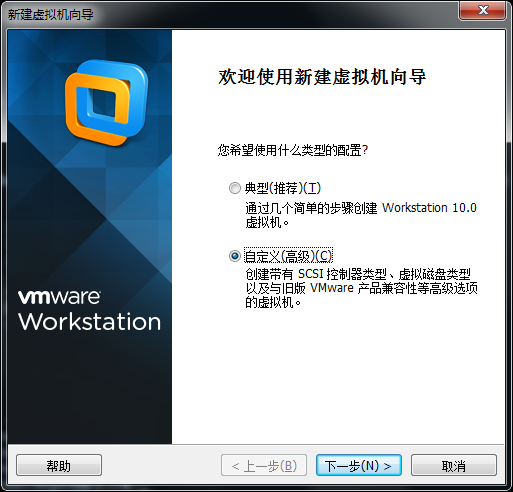
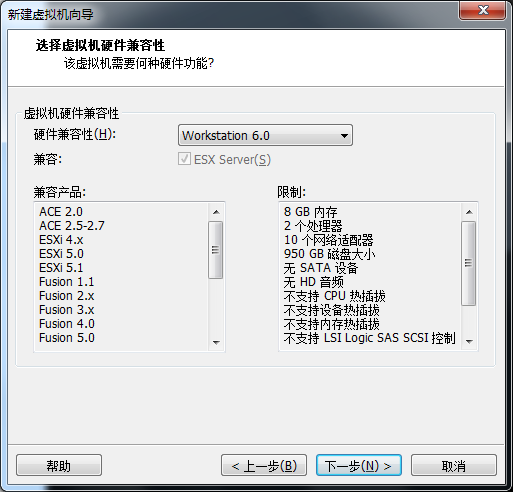
下一步-稍后安装操作系统-选择客户机操作系统:
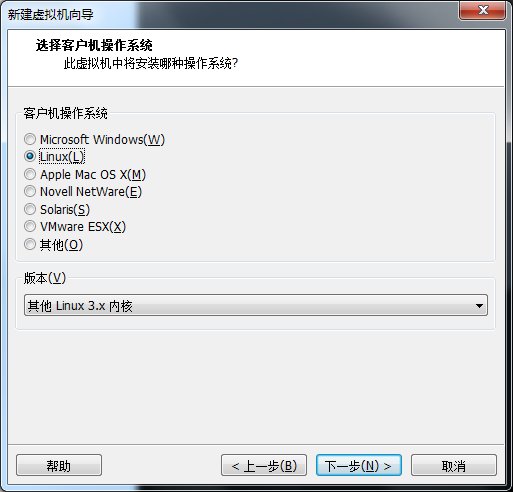
命名虚拟机:
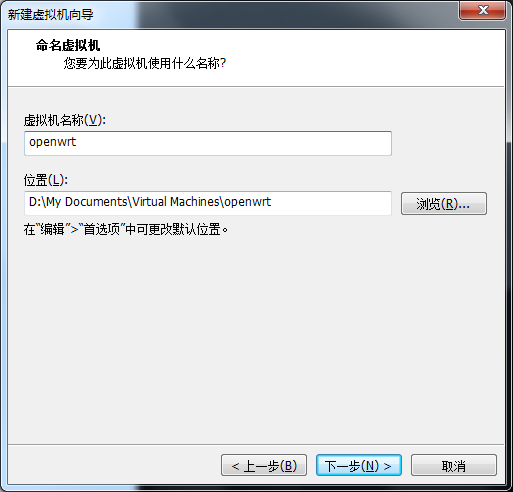
虚拟内存,128足以:
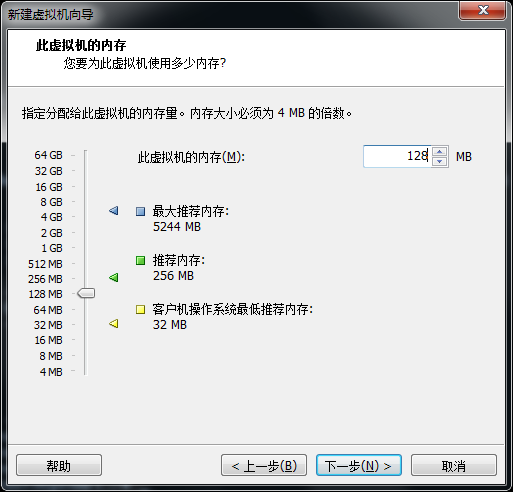
网络选桥接:
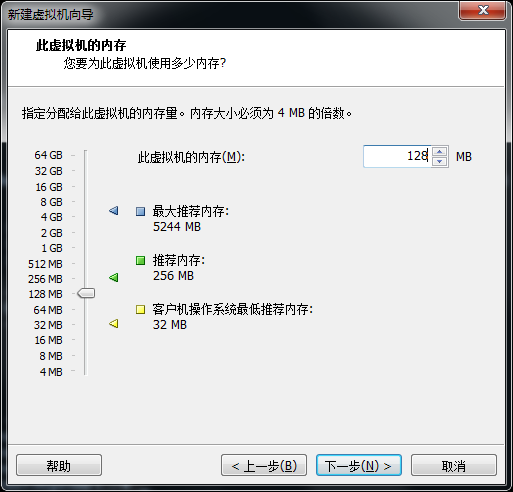
磁盘类型:格式必须选IDE
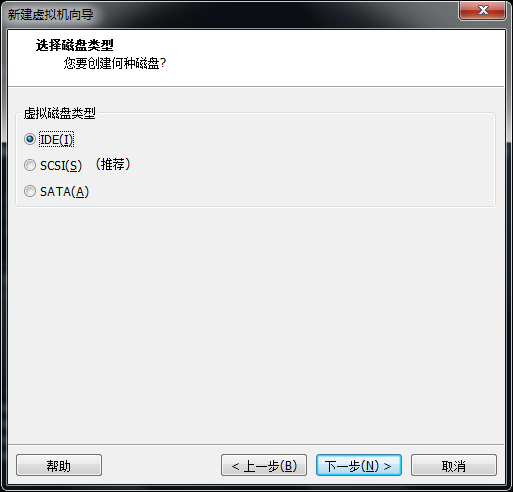
磁盘大小,100M足以-创建新虚拟磁盘:
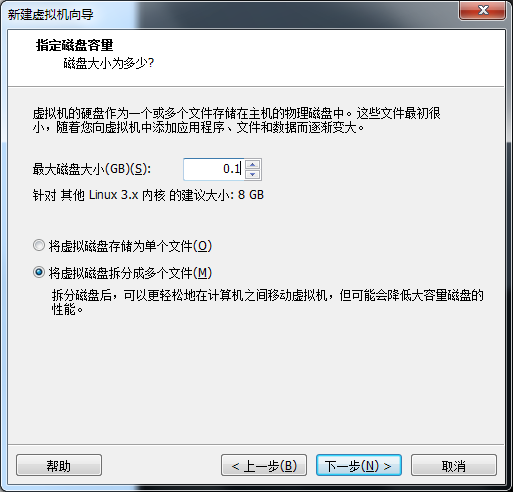
完成后进行虚拟机设置,删除不用的硬件:
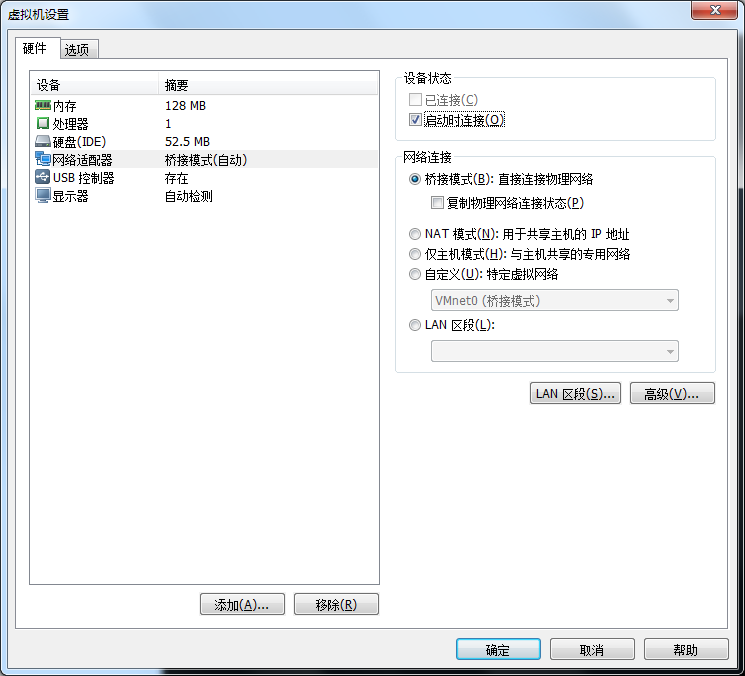
将上一步生成的openwrt.vmdk拷贝到虚拟机目录,替换原来的文件
3、启动虚拟机
现在可以启动虚拟机了:
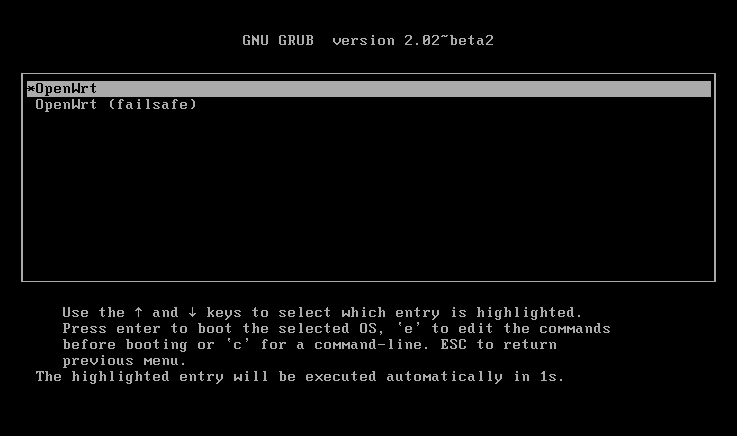
启动成功:
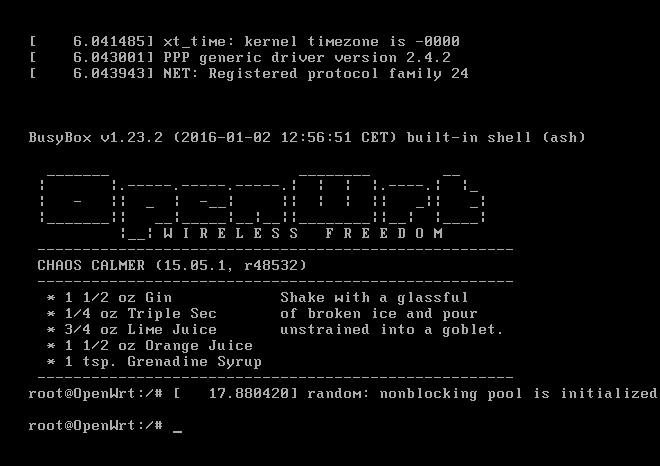
4、网络设置
openwrt中有两个网络接口,一个是LAN,对应etho,一个是WAN,对应eth1
在vmware中新增一个网卡,vmware的“网络适配器”对应openwrt中的eth0,“网络适配器2”对应openwrt中的eth1,因此我们把“网络适配器2”设置为桥接模式,可以自动获取IP,网络适配器”设置为主机模式:
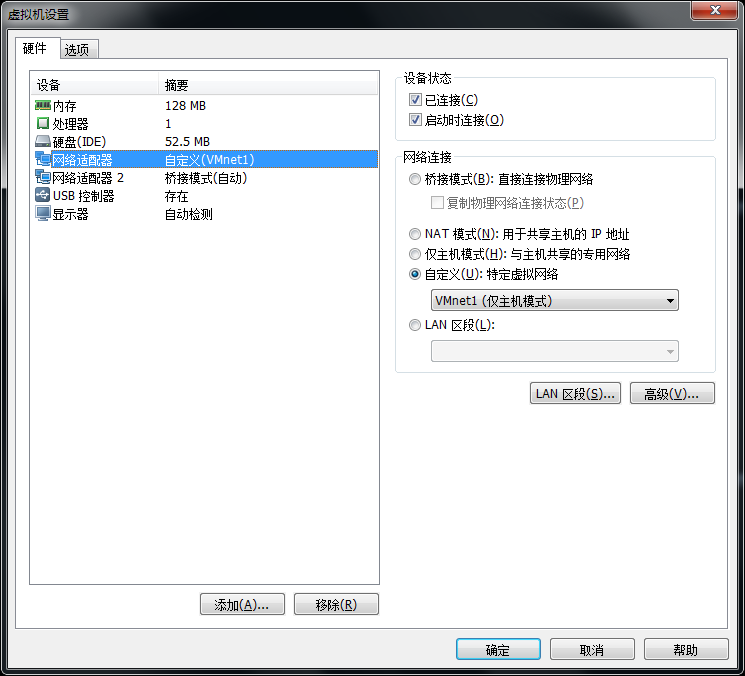
如果启动后用ifconfig找不到eth0网卡,需要在openwrt.vmx文件中添加一行:
ethernet0.virtualDev = "e1000"
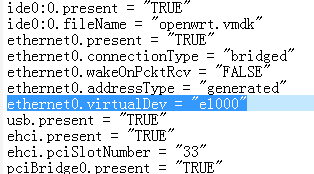
每个网卡都添加,比如eth1,增加
ethernet1.virtualDev = "e1000"
如果自动分配的WAN IP和LAN IP网段冲突,则编辑/etc/config/network文件,把LAN地址改一下。比如设置为192.168.21.1:
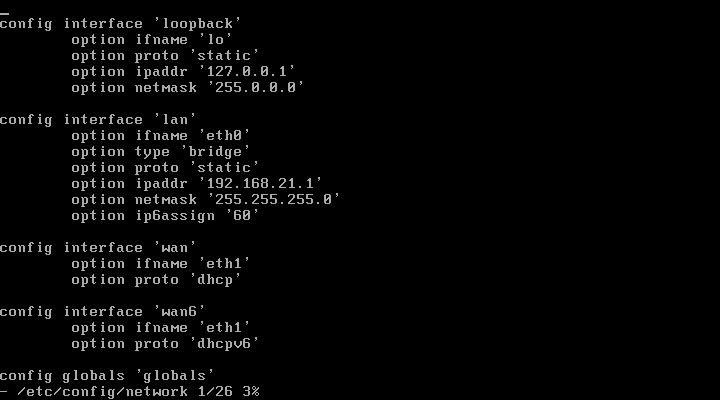
重启openwrt可以看到网络接口
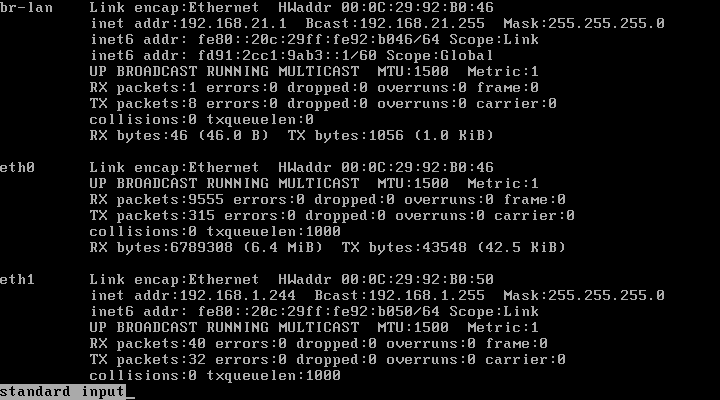
eth1自动获取了IP:192.168.1.1244
测试一下能不能上网:
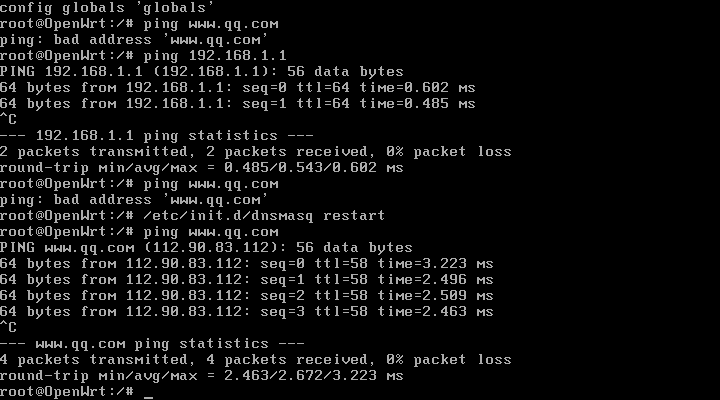
访问openwrt的WEB网页是通过LAN接口,如上所述LAN接口IP设置为192.168.21.1,映射到vmnet1主机模式,我们打开vmware的“编辑0”-“虚拟网络编辑器”:
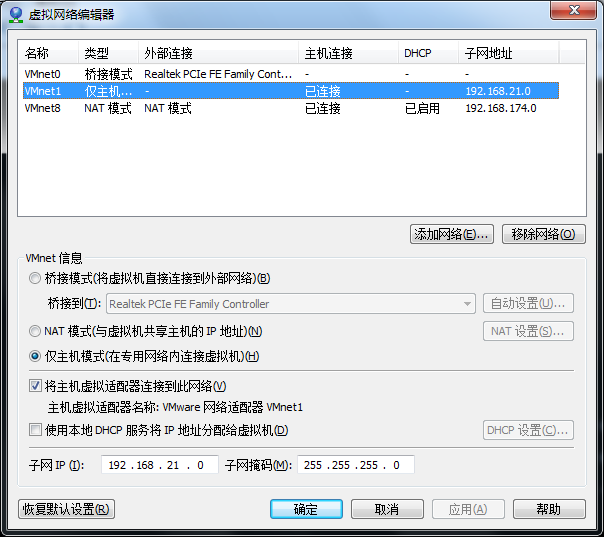
取消dhcp分配,将网段设置为192.168.21.0,如上图
然后在计算机控制面板中设置vmnet1的IP地址为192.168.21.2:
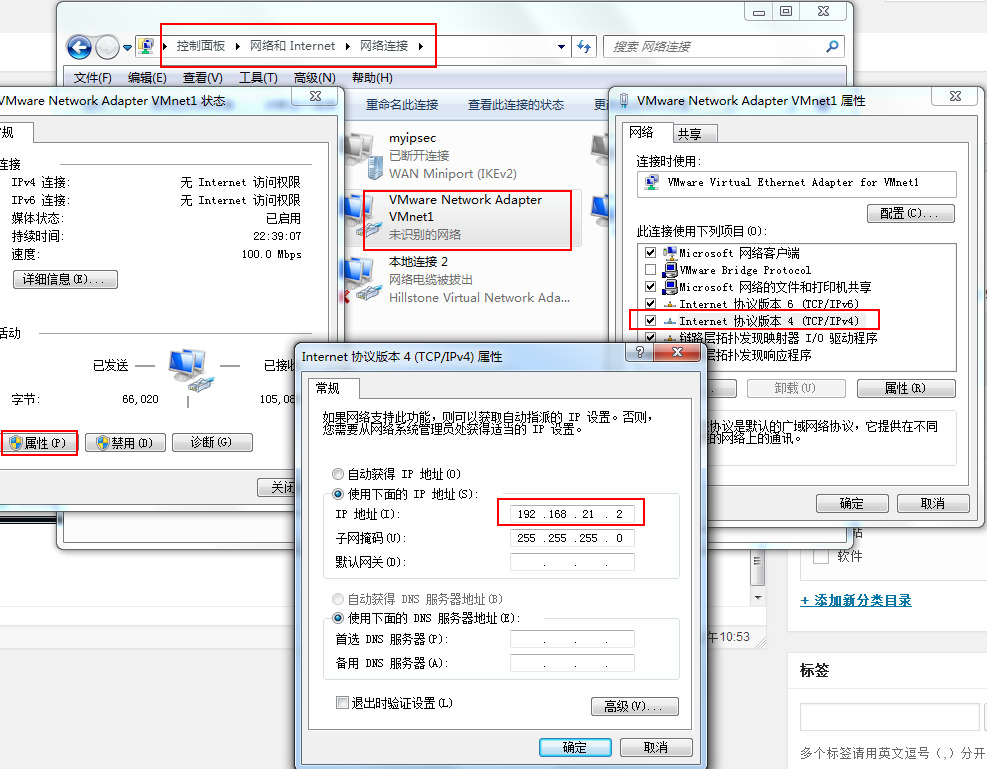
现在你可以通过网页http://192.168.21.1来访问openwrt的web页面了:
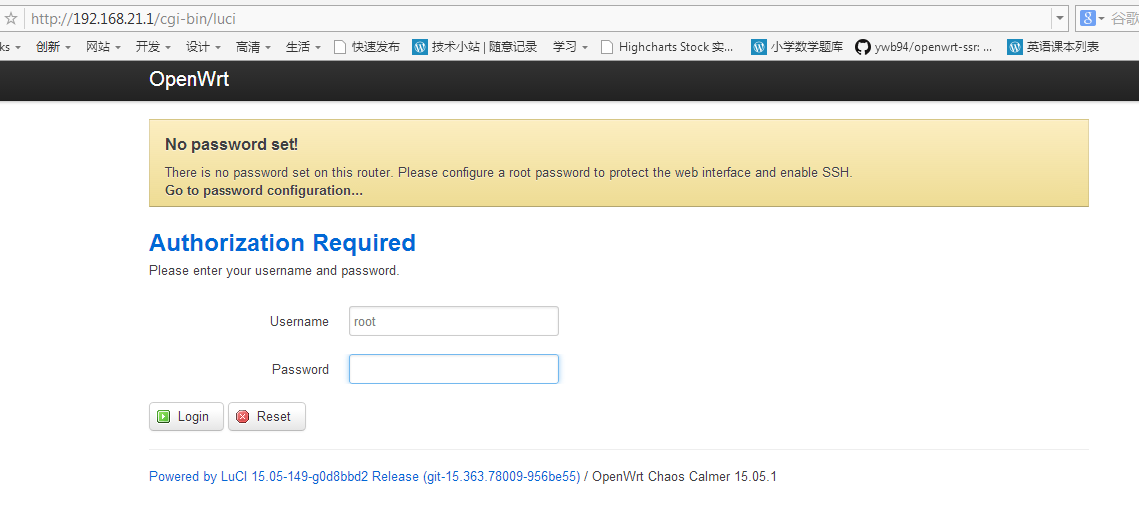




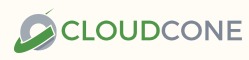
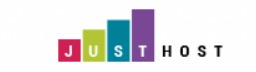
评论:2